Peu de temps après la mise à jour vers iOS 9, vous remarquerez une nouvelle icône rouge brillante sur votre écran d'accueil. Avant de vous énerver, insultant Apple pour avoir ajouté une autre application inutile à votre appareil iOS, prenez une profonde respiration et essayez la nouvelle application Nouvelles.
Apple News, comme on l'appelle à juste titre, est la nouvelle tentative de la société de mettre les informations qui vous intéressent au même endroit. Pensez-y comme à l’application d’agrégation de nouvelles populaire Flipboard, fabriquée uniquement par Apple.
Lors de son premier lancement, Apple vous présente une liste de supports multimédias à ajouter à votre flux. En haut de l'écran, cinq prises déjà ajoutées en votre nom, que vous pouvez modifier après la configuration initiale. Vous devez sélectionner trois sources supplémentaires avant de pouvoir continuer. Faites défiler l'écran vers le bas, appuyez sur les vignettes d'au moins trois agences de presse que vous aimez, puis sélectionnez Continuer en bas de l'écran.

", " modalTemplate ":" {{content}} ", " setContentOnInit ": false} '>
Sélectionnez ensuite Sign Me Up si vous souhaitez qu'Apple envoie "les meilleures histoires" dans votre boîte de réception pour continuer. Pas maintenant saute cette section.
La section principale Pour vous présentera les nouvelles des points de vente que vous avez sélectionnés lors de la configuration de l'application. Vous pouvez faire défiler verticalement la liste des articles. taper sur on l'ouvre.
Lors de la lecture d'un article, un balayage horizontal dans les deux sens vous mènera à l'article suivant (ou précédent). En touchant le cœur, Apple News saura que vous avez aimé l'article et en faire plus. Taper deux fois sur le coeur indique exactement le contraire. L'icône de signet enregistrera l'article pour une lecture ultérieure.

", " modalTemplate ":" {{content}} ", " setContentOnInit ": false} '>
En utilisant les onglets en bas, vous pouvez naviguer vers une grille de vos points de vente préférés, explorer, rechercher et afficher des articles enregistrés. L'onglet Favoris vous permet de lire des articles provenant d'un point de vente spécifique. Vous pouvez également supprimer les points de vente que vous ne souhaitez plus suivre. tels que ceux ajoutés par Apple en votre nom.
Explore fournira des suggestions de canaux et de sujets que vous pourrez ajouter à votre flux. La recherche vous permet de rechercher des points de vente et des sujets spécifiques, tandis qu'Explorer offre à la fois des sources et des catégories à parcourir, pour une lecture immédiate et l'ajout à votre flux.
Si vous avez chargé iOS 9 sur plusieurs appareils iOS, voici un conseil professionnel: ouvrez l’application Paramètres, faites défiler la liste et sélectionnez iCloud . Recherchez Nouvelles et faites glisser le commutateur à côté de lui sur la position "marche". Répétez le processus sur chaque appareil exécutant iOS 9 et vos préférences seront synchronisées.




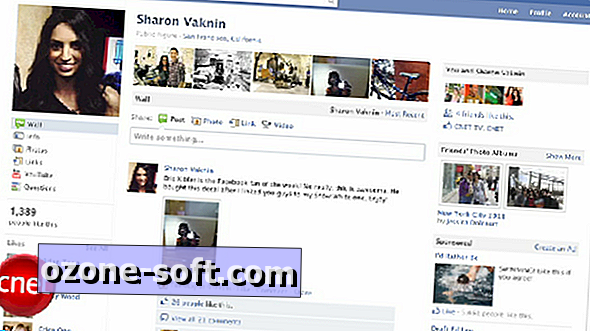








Laissez Vos Commentaires